So deaktivieren Sie die automatische E -Mail -Adresse in Google Mail
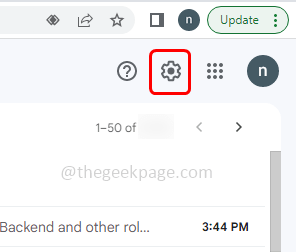
- 4471
- 310
- Susanne Stoutjesdijk
Wenn Sie eine E -Mail komponieren und die E -Mail -Adresse im Feld TO -Feld eingeben. Dies ist die in Google Mail vorhandene autofill- oder autocomplete -E -Mail -Adresse. Diese Funktion kann jedoch auch eine Ablenkung für den Benutzer sein. Beispielsweise kann die Funktion der alten E -Mail -Adresse der Empfänger vorschlagen, die ziemlich ähnlich ist, und der Benutzer kann die E -Mail fälschlicherweise an ein falsches Konto senden. Um den Kontakt aus dem Google -Konto zu entfernen oder die E -Mail -Adresse zu entfernen oder die automatische vollständige Funktion zu deaktivieren.
Inhaltsverzeichnis
- Methode 1: Deaktivieren Sie automatische Kontakte
- Methode 2: Löschen Sie den jeweiligen Kontakt aus dem Google
- Methode 3: Bearbeiten und entfernen Sie die jeweilige E -Mail aus dem Kontakt
Methode 1: Deaktivieren Sie automatische Kontakte
Schritt 1: Öffnen Sie den Browser und melden Sie sich in Ihrem Google Mail -Konto an
Schritt 2: Klicken Sie auf Einstellungen (Gear -Symbol), das neben Ihrem Profil in der oberen rechten Ecke liegt
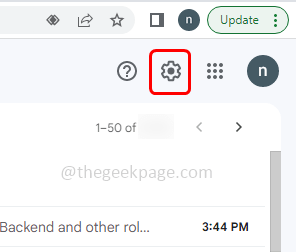
Schritt 3: Wählen Sie aus Siehe alle Einstellungen Taste
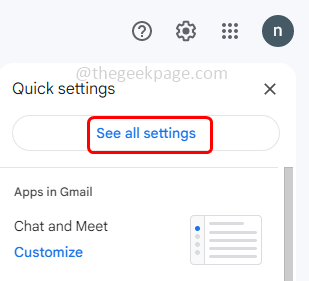
Schritt 4: In der angezeigten Seite finden Sie Erstellen Sie Kontakte für die automatische Vervollständigung
Schritt 5: Daneben auswählen Ich werde selbst Kontakte hinzufügen Option, indem Sie auf das Optionsfeld daneben klicken
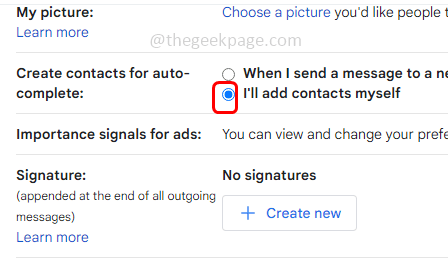
Schritt 6: Scrollen Sie nach unten und klicken Sie auf Änderungen speichern Taste, um die vorgenommenen Änderungen zu speichern.
Methode 2: Löschen Sie den jeweiligen Kontakt aus dem Google
Schritt 1: Öffnen Sie den Browser, Kopieren Und Paste Die folgende Adresse in die Browser -Suchleiste. Dann schlage eingeben
Kontakte.Google.com
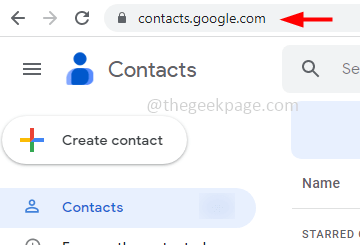
Schritt 2: Die Liste Ihrer Kontakte wird angezeigt. Suchen Sie die Kontakt- oder E -Mail -Adresse, die Sie löschen möchten
Schritt 3: Sie können entweder schweben oder klicken Sie auf den Kontakt, den Sie möchten löschen
Schritt 4: Klicken Sie auf die drei Punkte auf der rechten Seite des Kontakts
Schritt 5: Dann klicken Sie auf die löschen Möglichkeit
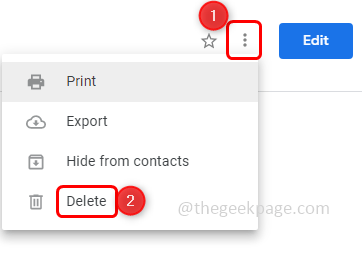
Schritt 6: Klicken Sie im Bestätigungs-Popup erneut auf Ab in den Müll. Wenn Sie nun die E -Mail -Adresse des Empfängers in Google Mail eingeben, finden Sie diese bestimmte E -Mail -Adresse nicht, da der Kontakt gelöscht wird.
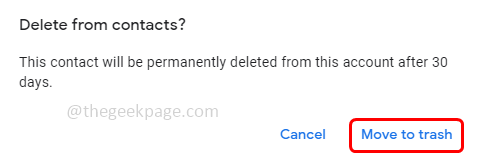
Methode 3: Bearbeiten und entfernen Sie die jeweilige E -Mail aus dem Kontakt
Schritt 1: Öffnen Sie den Browser, Kopieren Und Paste Die folgende Adresse in die Browser -Suchleiste. Dann schlage eingeben
Kontakte.Google.com
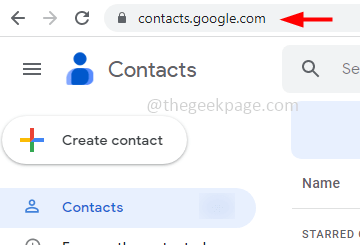
Schritt 2: Die Liste Ihrer Kontakte wird angezeigt. Suchen Sie die Kontakt- oder E -Mail -Adresse, die Sie löschen möchten
Schritt 3: Klicken Sie auf die bearbeiten Taste auf der rechten Seite des Kontakts
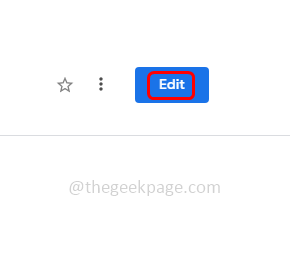
Schritt 4: Schweben Im Feld E -Mail wird ein angezeigt Cross Mark neben
Schritt 5: Klicken Sie auf die Cross Mark Um die E -Mail zu entfernen
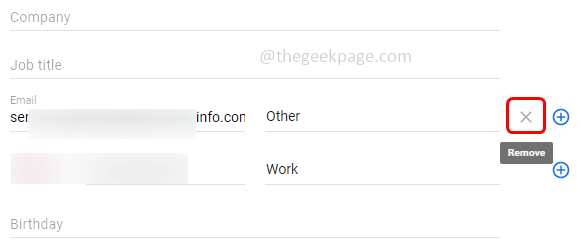
Schritt 6: Um die Änderungen zu speichern, klicken Sie auf die speichern Taste auf der rechten Seite.
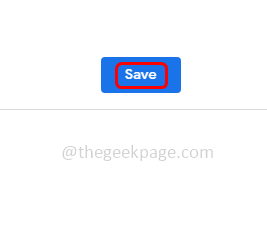
Das ist es! Ich hoffe, dieser Artikel ist leicht zu verfolgen und hilfreich. Danke!!
- « Wie man MRT repariert.exe hohe Scheibe und CPU -Verwendung in Windows PC
- So lösen Sie WLAN -Zertifikatfehler unter Windows 11/10 »

